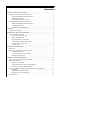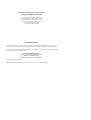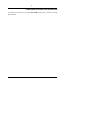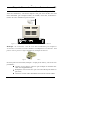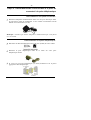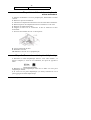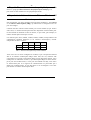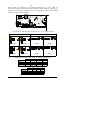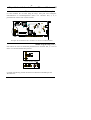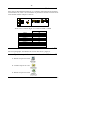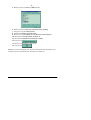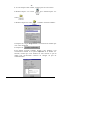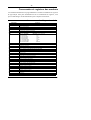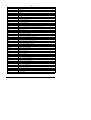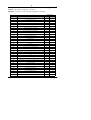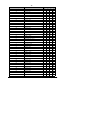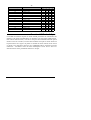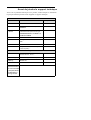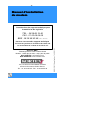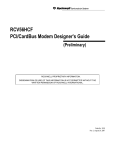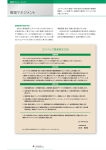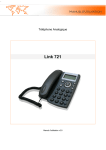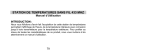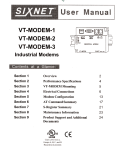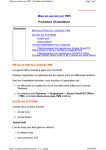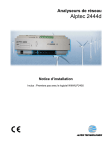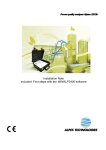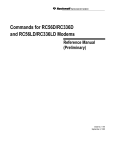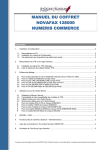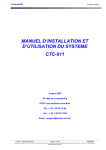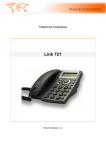Download Manuel Installation Modem PC & MAC
Transcript
Manuel d'installation PC & Macintosh ® V 2.0 Sommaire ................................ .. 2 . . . . . . . . . . . . . . . . . . . . . . . . . . . . .. . . 2 ............................. Conformité marquage CE . . . . . . . . . . . . . . . . . . . . . . . . . . . . . . . . . . . . . . . . . . . . Conformité sécurité réseau Télécom . . . . . . . . . . . . . . . . . . . . . . . . . . . . . . . . . . . . 2 . . . . . . . . . . . . . . . . . . . . . . . . . . . . . .. . . 3 ............................. Conformité marquage CE . . . . . . . . . . . . . . . . . . . . . . . . . . . . . . . . . . . . . . . . . . . . Conformité sécurité réseau télécom . . . . . . . . . . . . . . . . . . . . . . . . . . . . . . . . . . . . . Introduction . . . . . . . . . . . . . . . . . . . . . . . . . . . . . . . . . . . . . . . . . . . . . . . . . . . . . 3 . . . . . . . . . . . . . . . . . . . . . . . . . . . . . . . . . . . . . . . . . . . .. . . 4 Déclaration de sécurité et de conformité Déclaration d'interconnexion de la carte modem Schéma de classification des interconnexions Déclaration d'interconnexion du coffret modem Schéma de classification des interconnexions Caractéristiques techniques Présentation de la carte et du coffret modem . . . . . . . . . . . . . . . . . . . . . . . . . . . . . 2 2 3 3 4 .. 5 . . . . . . . . . . . . . . . . . . . . . . . . . . . . . . . . . . . . . . . . .. . . 5 ....................................... Prise de sortie ligne - SPK . . . . . . . . . . . . . . . . . . . . . . . . . . . . . . . . . . . . . . . . . . . . Prise d'alimentation - AC IN (coffret) . . . . . . . . . . . . . . . . . . . . . . . . . . . . . . . . . . . . Connecteur série - SERIAL PORT (coffret) . . . . . . . . . . . . . . . . . . . . . . . . . . . . . . . . Connecteur téléphonique - LINE . . . . . . . . . . . . . . . . . . . . . . . . . . . . . . . . . . . . . . . . Cavaliers (carte) . . . . . . . . . . . . . . . . . . . . . . . . . . . . . . . . . . . . . . . . . . . . . . . . . . . Installation du coffret modem PC . . . . . . . . . . . . . . . . . . . . . . . . . . . . . . . . . . . . . . . 6 . . . . . . . . . . . . . . . . . . . . . . . . . . . . . . . . . . . . . . . . . . . . . . . . . . . . . . .. . . Etape 1 : Raccordement du coffret modem au PC . . . . . . . . . . . . . . . . . . . . . . . . . . . . . . . 7 .............................................. Connecteurs et prises du coffret modem . . . . . . . . . . . . . . . . . . . . . . . . . . . . . . . . . Raccordement au port série . . . . . . . . . . . . . . . . . . . . . . . . . . . . . . . . . . . . . . . . . . . Installation du coffret modemMacintosh® . . . . . . . . . . . . . . . . . . . . . . . . . . . . . . . . . 8 Prises, connecteurs et cavaliers Prise d'entrée microphone - MIC Dans la boîte Recherche du port série . . . . . . . . . . . . . . . . . . . . . . . . . . . .. . . . . . . . . . . . . . . . . . . . . . . . . . . . . . . . . . . . . . . . . . . . . . . .. . 6 6 6 6 6 7 8 9 9 10 Etape 1' : Raccordement du coffret au Macintosh® 10 Dans la boîte Macintosh® 10 ........................................... Connecteurs et prises du coffret modem Macintosh® . . . . . . . . . . . . . . . . . . . . . . . Raccordement au port modem du Macintosh® . . . . . . . . . . . . . . . . . . . . . . . . . . . . Recherche du port modem Etape 2 : Raccordement du coffret modem à la prise de courant et à la prise .. téléphonique . . . . . . . . . . . . . . . . . . . . . . . . . . . . . . . . . . . . . . . . . . . . . . . . . . . 11 12 .................................... .................................. 12 . . . . . . . . . . . . . . . . . . . . . . . . . . . . . . . . . . . . . . . . . . . . . . . . . . . .. . 13 Raccordement à la prise de courant Raccordement à la prise téléphonique Voyants lumineux 11 11 12 Etape 3 : Raccordement des périphériques audio . . . . . . . . . . . . . . . . . . . . . . . . . . . .. . ................................... Raccordement du casque à la carte audio (PC) . . . . . . . . . . . . . . . . . . . . . . . . . . . Raccordement du micro-cravate à la carte audio ou au modem (PC) . . . . . . . . . . . Raccordement à une carte audio en utilisant le câble stéréo (PC) . . . . . . . . . . . . . . Installation de la carte PC . . . . . . . . . . . . . . . . . . . . . . . . . . . . . . . . . . . . . . . . . . . . Raccordement du casque au modem 13 13 14 14 15 16 . . . . . . . . . . . . . . . . . . . . . . . . . . . . . . . . . . . . . . . . . . . . . . . . . . . . . . .. . . . . . . . . . . . . . . . . . . . . . . . .. . Etape 2 : Raccordement à la prise téléphonique . . . . . . . . . . . . . . . . . . . . . . . . . . . . . . . Etape 3 : Raccordement avec les périphériques audio . . . . . . . . . . . . . . . . . . . . . . . . . . . Etape 4 : Installation de la carte PC sous Windows 3.X . . . . . . . . . . . . . . . . . . . . . . . . . . 18 ................................... 18 . . . . . . . . . . . . . . . . . . . . . . . .. . 20 Dans la boîte 16 Etape 1: Installation de la carte dans le micro-ordinateur 17 Choix des paramètres de la carte PC Etape 4' : Installation de la carte PC sous Windows 95 ................................... Mode Plug & Play (PnP) . . . . . . . . . . . . . . . . . . . . . . . . . . . . . . . . . . . . . . . . . . . . . Mode manuel . . . . . . . . . . . . . . . . . . . . . . . . . . . . . . . . . . . . . . . . . . . . . . . . . . . . Installation de la carte dans le PC . . . . . . . . . . . . . . . . . . . . . . . . . . . . . . . . . . . . . Ajouter un port de communication dans Windows 95 . . . . . . . . . . . . . . . . . . . . . . . Utilisation d'un paramètre non standard . . . . . . . . . . . . . . . . . . . . . . . . . . . . . . . . . Installation du driver de modem (Windows 95, NT4.0) . . . . . . . . . . . . . . . . . . . . . . . . . Choix de l'adresse et de l'interruption ASVD et drivers de modem pour Windows 95 . . . . . . . . . . . . . . . . . . . . . . . . . . . . . . .. . .. .................................... .. 17 17 20 20 21 21 21 22 24 25 Si vous utilisez un port série non standard sous Windows 3.X. . . . . . . . . . . . . . . . . 26 Résoudre les problèmes courants 27 . . . . . . . . . . . . . . . . . . . . . . . . . . . .. . 27 ........................................ Vérification sous Windows 95 ou NT 4.0 . . . . . . . . . . . . . . . . . . . . . . . . . . . . . . . . 27 . . . . . . . . . . . . . . . . . . . . . . . . . . . . . . . .. . 29 Vérifiez si votre modem est correctement installé Vérification sous Windows 3.1 En cas de problèmes : questions - réponses Commandes et registres des modems ................................. .. . . . . . . . . . . . . . . . . . . . . . . . . . . . . . . . . . . . . . . .. . Les registres S . . . . . . . . . . . . . . . . . . . . . . . . . . . . . . . . . . . . . . . . . . . . . . . . . . . . . . . . Les comptes-rendus . . . . . . . . . . . . . . . . . . . . . . . . . . . . . . . . . . . . . . . . . . . . . . . . . . . Fonction ASVD - AudioSpan . . . . . . . . . . . . . . . . . . . . . . . . . . . . . . . . . . . . . . . . . . . . . . Les commandes Hayes standards Serveur Magic OnLine 08 36 68 63 86* . . . . . . . . . . . . . . . . . . . . . . . . . . . . . . . . . . Serveur BBS .. . . . . . . . . . . . . . . . . . . . . . . . . . . . . . . . . . . . . . . . . . . . . . . . . . . . . . . .. . . . . . . . . . . . . . . . . . . . . . . . . . . . . . . . . . . . . . . . . . . . . . . . . . .. . Serveur WEB Internet Avant de joindre le support technique ................................. .. 27 31 31 33 34 36 37 37 37 38 BON D'ENREGISTREMENT DE LA GARANTIE Conditions de garantie : 1. Nature : La garantie donne droit au remplacement gratuit des pièces défectueuses, par le constructeur, sans facturation de la main d'oeuv re. 2. Exclusion : a) Tous les dommages causés par accident suite à une utilisation impropre ou anormale. b) Tous les dommages liés à l'installation et/ou ne correspondant pas à l'utilisation du standard habituel. c) Tous les dommages liés à une surtension, une utilisation abusive du matériel, à la négligence du client, à une installation lectrique é défectueuse, au non-respect des instructions d'installation ou d'utilisation ou à l'intervention effectuée par le client ou un tiers sur le matériel. d) Sont également exclus de la présente garantie tous les dommages résultant de la force majeure dus au fait de tiers. 3. Caractéristiques : La présente garantie ne confère aucun droit à quelque indemnité pour le préjudice consécutif à l'immobilisation de l'appareil pendant la durée de garantie. 4. Modalité d'application de la garantie : a) Aucun distributeur ou revendeur n'a autorité pour modifier les termes de la garantie. b) La garantie n'affecte en rien la garantie légale. c) Le bénéficede la garantie impose le retour du bon d'enregistrement de la garantie ci-joint dans un délai de 15 jours suivant l'acquisition du modem. d) Le numéro de série de l'appareil ne doit être enlevé, ni modifié. Afin de bénéficier de l'ensemble de ces prestations, il vous suffit de remplir dûment le bon d'enregistrement de la garantie , sans omettre de préciser le numéro de série indiqué sur le matériel (pas sur les disquettes) et de le renvoyer dans un délai de 15 jours suivant l'acquisition du modem à l'adresse indiquée au verso.Attention, si vous ne renvoyez pas le bon de garantie dans undélai de 15 jours vous ne bénéficiezque d'une année de garantie. ----------------------------------------------------------------------------------------------Je bénéficie de la garantie KORTEX Date d'acquisition : Nom : . . . . . . . . . . . . . . . . . . . . . . . . . . . . . . . . . . . . . . . . . . Notez de 1 à 5, du plus au moins Prénom : . . . . . . . . . . . . . . . . . . . . . . . . . . . . . . . . . . . . . . . . important important, l'ordre de vos Société : . . . . . . . . . . . . . . . . . . . . . . . . . . . . . . . . . . . . . . . . motifs d'achat : Fonction : . . . . . . . . . . . . . . . . . . . . . . . . . . . . . . . . . . . . . . . Les logiciels livrés avec Adresse : . . . . . . . . . . . . . . . . . . . . . . . . . . . . . . . . . . . . . . . les modems . . . . . . . . . . . . . . . . . . . . . . . . . .Code postal : . . . . . . . . . . La réputation Ville : . . . . . . . . . . . . . . . . . . . . . . . . . . . . . . . . . . . . . . . . . . . Tél : . . . . . . . . . . . . . . . . . . . . . .Fax : . . . . . . . . . . . . . . . . . Les conseils du vendeur N° de série du modem : . . . . . . . . . . . . . . . . . . . . . . . . . . . . Le prix Nom et adresse du revendeur :. . . . . . . . . . . . . . . . . . . . . . ................................................ Nom du produit : . . . . . . . . . . . . . . . . . . . . . . . . . . . . . . . . . . Les spécifications techniques des modems POURQUOI RETOURNER DES MAINTENANT VOTRE BON D'ENREGISTREMENT DE LA GARANTIE ? 1. VOUS BENEFICIEZ DE LA GARANTIE 10 ANS. 2. VOUS RECEVEZ LES OFFRES DE MISE A JOUR En renvoyant votre bon d'enregistrement de la garantie, KORTEXvous informe sur les nouvelles versions de logiciels et produits que vous possédez : les prix, les conditions d'échange, les spécifications techniques... 3. VOUS ETES INFORMES EN PRIORITE KORTEX vous tient au courant des dernières nouveautés, produits, promotions et informations techniques. COMMENT BENEFICIER DELA HOT-LINE ? Vous pouvez bénéficier de la HOT-LINE KORTEX pendant une période de 120 jours suivant l'acquisition du modem. En téléphonant au 08 36 68 19 45 (2,23 F/mn), des techniciens compétents vous offrent une aide personnalisée, par Fax au 01 53 69 54 56. Attention !!! la durée de communication avec la HOT-LINE KORTEXétant limitée à 5 mn maximum, nous vous conseillons de relever votre configuration matérielle (type de modem,machine, système d'exploitation, logiciels utilisés, type de ligne téléphonique...) et de préparer vos questions avant d'appeler . COMMENT RETOURNER UN MATERIEL DEFECTUEUX ? Pour bénéficier de la garantie KORTEX10 ans, il est impératif de joindre une copie de votre facture d'achat lors du retour de votre matériel au service réparationet d'avoir renvoyé au préalable votre bon de garantie dans un délai de 15 jours suivant l'acquisition du modem . Nous vous demandons également de joindre un descriptif du dysfonctionnement rencontré. ----------------------------------------------------------------------------------------------KORTEX INTERNATIONAL AFFRANCHIR AU TARIF EN VIGUEUR SERVICE REPARATION 139, 147 Avenue Paul-Vaillant Couturier 93126 La Courneuve Cedex Ce manuel d'installation est prévu pour les modems KORTEX suivants : - Carte PC NOVAFAX 33600 VOCAL PLUS - Coffret NOVAFAX 33600 VOCAL PLUS - Carte PC NOVAFAX 56000 VOCAL PLUS - Coffret NOVAFAX 56000 VOCAL PLUS - Carte PC KX PRO 336 ASVD - Coffret PC KX PRO 336 ASVD AVERTISSEMENT Toutes les informations contenues dans ce manuel sont susceptibles de modifications, sans préavis. Le constructeur ne peut être tenu responsable des éventuelles omissions techniques ou rédactionnelles. Ce manuel contient des informations protégées par un copyright. La reproduction partielle ou totale de ce manuel est interdite sans l'accord de : KORTEX INTERNATIONAL 139, 147 Avenue Paul-Vaillant Couturier 93126 La Courneuve Cedex Tél : 01 49 92 55 55 - Fax : 0149 92 55 99 Marques déposées et copyright : MS-DOS, Windows, Windows 95 de Microsoft Corp. PC, XT, AT de IBM CORP. -2- Déclaration de sécurité et de conformité Déclaration d'interconnexion de la carte modem Le modem est conforme à la norme CEI IEC 950 pour la sécurité électrique. Pour des raisons de sécurité, les câbles fournis avec le modem ne doivent être connectés à celui-ci qu'une fois la carte enfichée et le micro-ordinateur refermé. Schéma de classification des interconnexions TRT : Tension Réseau Téléphonique TBTS : Très Basse Tension de Sécurité Conformité marquage CE Le produit est conforme à la directive CEM 89/336/EEC pour la compatibilité électromagnétique. Conformité sécurité réseau Télécom Le produit est conforme à la norme EN 41003. Il peut être connecté au réseau des Télécom. Déclaration de sécurité et de confirmité -3- Déclaration d'interconnexion du coffretmodem Le modem est conforme à la norme CEI IEC 950 pour la sécurité électrique. Le coffret ne dispose pas d'interrupteur secteur, la fiche de prise de courant sert de dispositif de sectionnement de l'alimentation primaire. De plus, le socle de la prise électrique doit être installé à proximité du matériel et aisément accessible. Schéma de classification des interconnexions TRT : Tension Réseau Téléphonique TBTS : Très Basse Tension de Sécurité Conformité marquage CE Le produit est conforme à la directive CEM 89/336/EEC pour la compatibilité électromagnétique. Manuel d'installation du modem -4- Conformité sécurité réseau télécom Le produit est conforme à la norme EN 41003. Il peut être connecté au réseau des Télécom. Introduction -5- Introduction Kortex présente une nouvelle gamme de modems vocaux Plug & Play permettant de transformer votre micro-ordinateur en un puissant outil de communication : Internet (jusqu'à 56000 bps), fax, Minitel, répondeur téléphonique, transfert de fichiers, téléphone mains libres... Dotés de la technologie ASVD, ils permettent de transmettre simultanément de la voix et des données sur une même ligne téléphonique. Ces modems sont livrés pour une mise en oeuvre immédiate dans les environnements Windows 3.1, Windows 95 et Windows NT (drivers de modem Windows 95, NT 4.0 et logiciels de communication fournis). Caractéristiques techniques Langage de commandes AT étendues (compatible Hayes) Type de modulation V21, V23, V22, V22 bis, V32, V32 bis, V34, K56 Flex* Type de modulation Fax V27ter, V29, V17 Interface de télécopie Tr29 class 1 Interface vocale Class 8 (AT+V), Téléphone mains libres Interface voix /données ASVD V61( 4800 bps), ML336** ( 14400 bps) Correction d'erreurs V42 (LAPM) MNP2 - 4 Compression de données V42 bis, MNP5 Sécurisation MNP10 Contrôle de flux RTS/CTS, XON/XOFF Diagnostic Autotest à la mise sous tension, boucle locale analogique, bouclage local et distant numérique Fonctionnement Asynchrone Numérotation DTMF Sauvegarde Sauvegarde de 2 configurations Mise à jour* Mémoire Flash (logiciel de mise à jour disponible sur Internet : www.kortex.com) Codage PCM 56K* Loi A et µ Gestion du combiné Gestion du combiné en option sur les modems 56000 * Non supporté sur lesmodèles NOVAFAX 33600VOCAL PLUSet KX PRO 336 ASVD ** Non supporté sur les modèlesNOVAFAX 56000 VOCAL PLUS Manuel d'installation du modem -6- Présentation de la carte et du coffret modem Ce chapitre permet d'identifier les différents éléments de votre carte ou coffret modem. Les coffrets comportent des prises et des connecteurs facilement accessibles. Les cartes disposent en plus de cavaliers pour les configurer. Prises, connecteurs et cavaliers Les prises et connecteurs, permettent de relier les différents périphériques au modem (micro-ordinateur, microphone, ligne téléphonique...). Les prises sont constituées d'un orifice unique permettant d'insérer une fiche. Les connecteurs sont composés de plusieurs broches. Les prises et connecteurs sont placés sur l'équerre de la carte (figures 1 et 2) ou sur la face arrière du coffret (figure 3). Les cavaliers ne sont présents que sur la carte. Figure 1 : Prise et connecteur de la carte modem Figure 2 : Equerre de la carte modem Figure 3 : Face arrière du coffret modem Introduction -7- Prise d'entrée microphone - MIC Cette prise permet de connecter un microphone pour l'enregistrement d'un message et l'utilisation en téléphone mains libres ou en mode voix/données. Prise de sortie ligne - SPK Cette prise permet de désactiver le haut-parleur interne du modem et de connecter un casque, une carte son, ou des haut-parleurs amplifiés. Elle permet d'écouter des messages vocaux, de contrôler le bon déroulement de la numérotation ou d'entendre le correspondant lors d'une utilisation en téléphone mains libres ou en mode voix/données (ASVD). Prise d'alimentation - AC IN (coffret) Cette prise permet de relier la fiche du bloc d'alimentation secteur au coffret modem. Le modem fonctionne uniquement avec le bloc d'alimentation fourni. Connecteur série - SERIAL PORT (coffret) Ce connecteur dispose de 25 broches. Il permet de relier le coffret modem au micro-ordinateur. Connecteur téléphonique - LINE Ce connecteur permet de raccorder le modem au Réseau Téléphonique Commuté (RTC). Cavaliers (carte) Les cavaliers permettent de relier les broches électriquement et donc de définir certains paramètres de la carte modem. Figure 4 : Broches et cavaliers Les cavaliers sont utilisés pour choisir les adresses E/S (Entrée/Sortie), les IRQ (interruptions) et le mode Plug & Play (configuration automatique). Un cavalier (partie amovible en plastique) est dit actif lorsqu'il est positionné sur 2 broches (cf. figure 4). Manuel d'installation du modem -8- Installation du coffret modem PC L'installation de votre coffret modem est simple, elle nécessite cinq étapes : 1. Raccordement du coffret au micro-ordinateur 2. Raccordement du coffret modem à la prise de courant et à la prise téléphonique 3. Raccordement des périphériques audio 4. Installation du driver de modem (pour Windows 95 ou NT4.0) 5. Installation des logiciels. Ce chapitre vous indique la démarche à suivre pour les trois premières étapes. La quatrième étape est détaillée dans le chapitre Installation du driver de modem (Windows 95, NT 4.0). Pour l'installation des logiciels, veuillez consulter la documentation de vos logiciels. Dans la boîte Avant de commencer l'installation, vérifiez que vous disposez de tous les éléments nécessaires à l'installation. Si votre modem est livré avec des logiciels, faites une copie de sauvegarde de vos disquettes. Dans la boîte En standard En plus Modem coffret Logiciels de communication Câble série PC-coffret Logiciels et accès à Internet Alimentation Casque avec microphone inclusØ3.5 mm Câble téléphonique Câble stéréo/stéréoØ3.5 mm Micro-cravate Ø3.5 mm Introduction -9- Etape 1 : Raccordement du coffret modem au PC Recherche du port série Avant de commencer, vous devez disposer d'un port série de libre sur votre micro-ordinateur (par exemple COM1 ou COM2). Pour cela, recherchez à l'arrière de votre ordinateur la prise suivante : Figure 5 : ConnecteurDB 9 mâle du port série (serial port) du micro-ordinateur Remarque : Le connecteur série de votre micro-ordinateur peut comporter 25 broches, il est alors nécessaire d'utiliser un adaptateur 9/25 broches. Vous pouvez vous le procurer auprès du Support technique de Kortex. Figure 6 : Adaptateur 9/25 broches Si aucun port série n'est libre (exemple : occupé par la souris), vous avez trois possibilités : Ajouter un port série à votre PC (par exemple en achetant une carte série supplémentaire) ; Remplacer votre souris série par une souris BUS pour libérer le port série ; Utiliser la version carte du modem au lieu de la version coffret. Manuel d'installation du modem - 10 - Connecteurs et prises du coffret modem Avant de raccorder votre modem, identifiez l'emplacement des prises et des connecteurs cf. figure 7. Figure 7 : Connecteurs et prises du coffret modem Raccordement au port série Reliez le connecteur 25 broches du câble série fourni à la prise (SERIAL PORT) de votre coffret. Figure 8 : Câble série DB 25 - DB 9 Vérifiez qu'il est correctement enfiché. Connectez l'extrémité 9 broches de ce câble à un port série de votre PC (COM1 ou COM2). Si nécessaire, utilisez un adaptateur 9/25. Raccordement du coffret modem au PC - 11 - Installation du coffret mod em Macintosh® Etape 1' : Raccordement du coffretau Macintosh® L'installation de votre coffret modem pour Macintosh®est simple, elle nécessite quatre étapes : ® 1. Raccordement du coffret au Macintosh 2. Raccordement du coffret modem à la prise de courant et à la prise téléphonique 3. Raccordement des périphériques audio 4. Installation des logiciels Ce chapitre vous indique la démarche à suivre pour les trois premières étapes. Pour l'installation des logiciels, veuillez consulter la documentation de vos logiciels. Dans la boîte Macintosh® Avant de commencer l'installation, vérifiez que vous disposez de tous les éléments nécessaires à l'installation. Si votre modem est livré avec des logiciels, faites une copie de sauvegarde de vos disquettes. Dans la boîte Macintosh En standard En plus Modem coffret Logiciels de communication Câble série Mac-coffret Logiciels et accès à Internet Alimentation Casque avec microphone inclus Ø3.5 mm Câble téléphonique Manuel d'installation du modem - 12 - Recherche du port modem Avant de commencer, vous devez disposer d'un port modem de libre sur votre Macintosh. Pour cela, recherchez à l'arrière de votre Macintosh® la prise repérée par un téléphone. Connecteurs et prises du coffret modem Macintosh® Avant de raccorder votre modem, identifiez l'emplacement des prises et des connecteurs cf. figure 7'. Figure 7' : Connecteurs et prises du coffret modempour Macintosh® Raccordement au port modem du Macintosh® Connectez le câble série fourni, à la prise (SERIAL PORT) de votre coffret en vérifiant qu'il est correctement enfiché. Figure 8' : Câble série DB 25 - Mini din 8 Connectez l'autre l'extrémité 8 broches de ce câble au port modem de votre Macintosh® (repéré par un téléphone). Installation du coffret modem Macintosh - 13 - Etape 2 : Raccordement du coffret modem à la prise de courant et à la prise téléphonique Raccordement à la prise de courant Branchez l'adaptateur d'alimentation fourni sur une prise électrique 220V et connectez le câble de l'adaptateur à votre coffret en branchant la fiche femelle sur la fiche mâle (AC IN). Remarque : N'utilisez pas d'autre adaptateur d'alimentation que celui fourni avec le modem. Raccordement à la prise téléphonique Raccordez le câble téléphonique fourni à la prise (LINE) de votre coffret. Branchez la prise téléphonique mâle de ce câble sur votre prise téléphonique murale. Si vous avez un poste téléphonique (ou autre) branchez-le sur la partie gigogne du câble téléphonique. Manuel d'installation du modem - 14 - Voyants lumineux Votre coffret dispose de neuf voyants lumineux dont les fonctions sont les suivantes : LED Signification Fonction ON En marche DTR Data Terminal Ready Active le modem RD Receive Data Clignote lorsque le modem reçoit des données Clignote lorsque le modem émet des données S’allume lorsque le modem est sous tension (bouton marche/arrêt enfoncé) TD Transmit Data OH On Hook CD Carrier Detect Indique que la liaison entre les modems est bien établie (détection de porteuse) AA Auto Answer S'allume lorsque le modem est en réponse automatique Clignote lorsque le modem reçoit un appel HS/CID High Speed Indique si le modem est en haute vitesse TST Test S'allume lorsque le modem a pris la ligne Allumé en fonctionnement normal Clignote en cas de problème grave S'éteint lors d'une boucle de test ou d'un cycle "retrain" Etape 3 : Raccordement des périphériques audio Raccordement du casque au modem Le casque permet d'utiliser les fonctions mains libres et ASVD (voix/données simultanées). Vous devez connecter la prise rouge du casque à l'entrée MIC de votre modem et la prise noire sur la sortie SPK de votre modem. Ces prises se trouvent Raccordement du coffret modem à la prise de courant et à la prise téléphonique - 15 - sur le côté du coffret ou sur l'équerrede la carte. Remarque : Si vous disposez d'une carte audio, vous pouvez connecter le casque sur celle-ci et utiliser le logiciel NetMeeting pour téléphoner sur Internet (cf. figure 10). Figure 9 : Raccordement du casque au modem Raccordement du casque à la carte audio (PC) Pour utiliser le micro-casque, par exemple en téléphonie Internet, vous devez raccorder les deux prises stéréo mâles Ø3,5 mm à la carte audio. La prise rouge est celle du microphone, la prise noire est celle des écouteurs. 1. Connectez la prise rouge du casque à l'entrée (MIC) de votre carte audio. Cette entrée se trouve sur l'équerre de votre carte audio. 2. Connectez l'autre prise à la sortie (LINE OUT) de votre carte audio. Vous pouvez également brancher des enceintes amplifiées, sur la sortie SPK de la carte audio. Figure 10 : Raccordement du casque à la carte audio Raccordement du micro-cravate à la carte audio ou au modem (PC) Si vous connectez le casque sur une carte audio, le micro-cravate vous permet de continuer à utiliser les fonctions mains libres et ASVD (voix/données simultanées) de votre modem. Pour cela, vous devez connecter la prise stéréo du micro-cravate à l'entrée Manuel d'installation du modem - 16 - MIC de votre modem. Cette prise se trouve sur le côté du coffret ou sur l'équerre de la carte modem. Si vous connectez le casque sur le modem, le micro-cravate vous permet alors d'utiliser par exemple la téléphonie Internet avec votre carte audio. Vous devez connecter la prise stéréo du micro-cravate à l'entrée MIC de votre carte audio. Cette prise se trouve sur l'équerre de la carte son. Raccordement à une carte audio en utilisant le câble stéréo (PC) Si vous disposez d'une carte audio, vous pouvez utiliser le câble de raccordement stéréo/stéréo livré avec votre modem : Connectez une des extrémités de ce câble à la sortie (SPK). Cette sortie se trouve sur le côté du coffret ou sur l'équerre de la carte modem ; Connectez l'autre extrémité à la prise (LINE IN) de votre carte audio. Vous pouvez également bancher des enceintes amplifiées, à la place de la carte audio. Vous pouvez connecter un microphone sur la carte audio ou sur le modem selon vos besoins. Raccordement des périphériques audio - 17 - Installation de la carte PC L'installation de votre carte modem est simple, elle nécessite six étapes : 1. Installation de la carte dans le micro-ordinateur 2. Raccordement à la prise téléphonique 3. Raccordement des périphériques audio 4. Installation de la carte PC sous Windows 3.X ou Windows 95 5. Installation du driver de modem (pour Windows 95 et NT4.0) 6. Installation des logiciels. Ce chapitre vous indique la démarche à suivre pour les quatre premières étapes. La cinquième étape est détaillée dans le chapitre Installation du driver de modem (Windows 95, NT 4.0). Pour l'installation des logiciels, veuillez consulter la documentation de vos logiciels. Dans la boîte Avant de commencer l'installation, vérifiez que vous disposez de tous les éléments nécessaires à l'installation. Si votre modem est livré avec des logiciels, faites une copie de sauvegarde de vos disquettes. Consultez les étapes 4 ou 4' pour positionner les cavaliers avant d'installer la carte dans l'ordinateur. Dans la boîte En standard En plus Carte modem vocale Logiciels de communication Câble téléphonique Logiciels et accès à Internet Casque avec microphone inclus Ø3.5 mm Câble stéréo/stéréo Ø3.5 mm Manuel d'installation du modem - 18 Micro-cravate Ø3.5 mm Etape 1: Installation de la carte dans le micro-ordinateur 1. Eteignez l'ordinateur et tous les périphériques, débranchez le cordon secteur. 2. Retirez le capot de l'ordinateur. 3. Cherchez un emplacement d'extension 16 bits libre dans l'ordinateur. 4. Retirez l'équerre de l'emplacement choisi et mettez la vis de côté. 5. Repérez un emplacement libre. 6. Alignez la carte avec le connecteur 16 bits et enfoncez la carte doucement. 7. Fixez la carte modem avec la vis de l'équerre. 8. Vissez l'équerre de la carte. 9. Refermez votre PC. 10. Rallumez votre PC et ses périphériques. Etape 2 : Raccordement à la prise téléphonique 1. Raccordez le câble téléphonique fourni à votre carte modem ; ce dernier comporte, à l'une de ses extrémités, une prise de type RJ11 mâle. 2. Branchez la prise téléphonique mâle de ce câble sur votre prise téléphonique murale. 3. Si vous avez un poste téléphonique (ou autre), branchez-le sur la partie gigogne du câble téléphonique. Installation des logiciels - 19 - Etape 3 : Raccordement avec les périphériques audio Suivez le paragraphe Raccordement des périphériques audiopage 12, pour relier la carte modem avec les périphériques audio. Etape 4 : Installation de la carte PC sous Windows 3.X Choix des paramètres de la carte PC Pour fonctionner, une carte modem a besoin de deux paramètres : une adresse et un numéro d'interruption (IRQ), qui définissent la configuration de son port série intégré. L'adresse doit être utilisée exclusivement par la carte modem (et par aucune autre carte). Le numéro d'interruption doit être disponible exclusivement pour la carte modem au moment où elle est utilisée, ce qui exclut, par exemple, un numéro d'interruption utilisé par la souris. Les noms de ports série (COM1, COM2, COM3, COM4) correspondent à des combinaisons standard d'adresses et de numéros d'interruption, comme indiqué dans la table suivante : COM1 COM2 COM3 COM4 3F8 2F8 3E8 2E8 IRQ4 IRQ3 IRQ4 IRQ3 Adresse No Int. Table 1 - Adresses et interruptions des ports séries standards Votre carte vous est livrée configurée en COM4, ce qui correspond à l'adresse 2E8 et au numéro d'interruption IRQ3. Dans 99% des cas, l'adresse 2E8 conviendra. En revanche, l'interruption IRQ3 risque d'être déjà utilisée. Vous remarquerez en effet dans la table 1, que l'interruption IRQ3 est aussi utilisée par le port série COM2. Donc, si votre port série COM2 sert déjà, votre souris ne fonctionnera plus ou le logiciel de communication ne parviendra pas à établir une communication. Il vous faut dans ce cas reconfigurer votre carte pour utiliser un numéro d'interruption libre. Manuel d'installation du modem - 20 - Pour choisir une adresse et un numéro d'interruption, il vous suffit de positionner les huit cavaliers de la carte modem comme indiqué ci-dessous. Si possible, choisissez une combinaison qui correspond à un port série standard (COM1, COM2, COM3, COM4) : Exemple de localisation des cavaliers sur la carte modem 33600 Carte 33600 Carte 56000 COM1 COM2 COM1 COM2 COM3 COM4 COM3 COM4 Positionnement des cavaliers pour les adresses et interruptions standards Cavalier S1- 3 Cavalier S1- 5 IRQ3 OFF ON IRQ4 ON OFF IRQ5 OFF OFF IRQ7 OFF OFF Cavalier S1- 7 OFF Cavalier S1- 8 OFF OFF ON OFF OFF OFF ON Table 2 - Cavaliers pour choisir un numéro d'interruption Cavalier S1- 1 Cavalier S1- 2 Cavalier S1- 4 Cavalier S1- 6 3F8 2F8 3E8 2E8 OFF ON OFF ON ON OFF ON OFF ON OFF ON OFF OFF ON OFF ON Table 3 - Cavaliers pour choisir une adresse - 21 - Etape 4' : Installation de la carte PC sous Windows 95 Choix de l'adresse et de l'interruption La carte modem PC est PnP (Plug & Play). Elle peut être configurée manuellement ou automatiquement (PnP). Les cavaliers JP4, 5, 6, 8 permettent de choisir entre ces deux modes. Exemple de localisation des cavaliers sur la carte modem 33600 Mode Plug & Play (PnP) Pour utiliser la carte en mode PnP positionnez les cavaliers JP4, 5, 6 vers la droite. Le cavalier JP8 doit être présent. Carte modem 33600 Carte modem 56000 Le mode plug & Play permet de réaliser une détection automatique sous Windows 95. Manuel d'installation du modem - 22 - Mode manuel Pour choisir manuellement l'adresse et le numéro d'interruption fonctionnant sous Windows 95, nous vous conseillons de positionner les huit cavaliers de la carte modem comme indiqué ci-dessous. Mode manuel COM3 IRQ5 carte modem 33600 et 56000 Adresse IRQ Cavalier 1 Cavalier 2 COM3 3E8 IRQ5* ON OFF Cavalier 3 Cavalier 4 OFF ON Cavalier 5 OFF OFF Cavalier 6 ON Cavalier 7 OFF Cavalier 8 * si déjà utilisé, choisissez une autre interruption Installation de la carte dans le PC Suivez le paragraphe "Installation de la carte dans le PC" pages 16. Ajouter un port de communication dans Windows 95 1. Double-cliquez sur l'icône 2. Double-cliquez sur l'icône 3. Double-cliquez sur l'icône Installation de la carte PC sous Windows 95 - 23 - 4. Cliquez sur 5. Sélectionnez l'option Non 6. Cliquez sur 7. Sélectionnez dans la listePort COM et LPT 8. Cliquez sur 9. Sélectionnez Types de port standardet Port de communication 10. Cliquez sur , puis sur Vous venez d'ajouter un port de communication (le port COM 3). Redémarrez votre ordinateur pour valider le changement de paramètre. Utilisation d'un paramètre non standard 1. Double-cliquez sur l'icône 2. Double-cliquez sur l'icône 3. Double-cliquez sur l'icône 4. Cliquez sur Gestionnaire de périphérique Manuel d'installation du modem - 24 - 5. Double-cliquez surPorts (COM et LPT) 6. Double-cliquez surPort de communication (COM3) 7. Cliquez sur l'optionRessources 8. Sélectionnez Plage d'entrée/sortie 9. Désactivez l'optionUtiliser les paramètres automatiques 10. Sélectionnez Configuration de Base 5 11. Sélectionnez Requête d'interruption (IRQ) 12. Cliquez sur 13. Dans le champ Valeur, mettez 05 14. Cliquez sur Redémarrez votre ordinateur pour valider le changement de paramètre, puis installez le driver de modem pour Windows 95 ou NT 4.0. Installation de la carte PC sous Windows 95 - 25 - Installation du driver de mo dem (Windows 95, NT4.0) Vous devez installer un driver de modem pour utiliser les applications de communication de Windows 95 ou de Windows NT (Hyper Terminal, Accès réseau à distance utilisé pour se connecter à Internet, Numéroteur téléphonique, Télécopieur...). Pour installer ce driver : 1. Double-cliquez sur l'icône 2. Double-cliquez sur l'icône 3. Double-cliquez sur l'icône 4. Cliquez sur 5. Activez l'optionNe pas détectez... 6. Cliquez sur . Dans Installer un nouveau modem, sélectionnez Disquette fournie... 7. Insérez la disquette drivers Windows 95 (les drivers ce trouvent sur la première disquette Minitel) 8. Dans Copier les fichiers constructeur à partir de :Indiquez l'unité par exemple A:\ pour la disquette 9. Cliquez sur 10. Dans Modèles, sélectionnez le modèle que vous avez, par exemple KORTEX NOVAFAX 56000 VOCAL PLUS Externe si vous avez un coffret Manuel d'installation du modem - 26 - Remarque : Si vous avez une carte modem, sélectionnez KORTEX NOVAFAX 56000VOCAL PLUS Interne. 11. Cliquez sur 12. Sélectionnez le port de communication, si votre modem est en COM2 sélectionnezPort de communication (COM2) 13. Cliquez sur puis, cliquez sur L'installation du driver de modem pour Windows 95 est maintenant achevée, vous pouvez utiliser les applications de communication sous Windows 95 qui utilisent ce driver. ASVD et drivers de modem pour Windows 95 Pour activer le mode ASVD supporté par les drivers NOVAFAX 33600 VOCAL PLUS et NOVAFAX 56000 VOCAL PLUS pour Windows 95 (se trouvant sur la disquette Minitel), utilisez les paramètres avancés (propriétés du modem) et sélectionnez le type de modulationNon-standard. Installation du driver de modem (Windows 95, NT 4.0) - 27 - Si vous utilisez un port série non standard sous Windows 3.X Si vous avez configuré votre carte modem avec une combinaison non standard d'adresse et d'interruption, il vous faudra changer la configuration de votre système d'exploitation Windows en redéfinissant un des quatre ports de communication de Windows (COM1, 2, 3, 4) pour utiliser cette adresse et cette interruption. En faisant cela, le port de communication que vous redéfinissez utilisera ces nouveaux paramètres pour toutes les applications Windows. Voici comment procéder : 1. Cliquez sur l'icône à partir du Groupe Principal de Windowspuis cliquez sur l'icône 2. Choisissez le port que vous allez redéfinir, par exemple COM4. Attention, ne redéfinissez pas un port déjà utilisé par d'autres périphériques comme la souris. Souvent, COM3 et COM4 ne sont pas utilisés et peuvent être redéfinis 3. Cliquez sur le bouton la fenêtre suivante s'affiche 4. Cliquez sur le bouton 5. Saisissez l'adresse et le numéro d'interruption que vous avez choisis pour votre carte modem 6. Validez (Windows devra être relancé pour que les modifications soient prises en compte) 7. Installez et configurez ensuite votre logiciel de communication pour utiliser ce port de communication (COM4 dans cet exemple) Si vous utilisez un port série non standard sous Windows 3.X - 28 - Résoudre les problèmes courants Vérifiez si votre modem est correctement installé Vérification sous Windows 3.1 Cliquez sur le groupe de programme puis cliquez sur , la fenêtre suivante s'affiche : Sélectionnez le port série où se trouve connecté le modem, par exemple COM2. Cliquez sur , la fenêtre du Terminal s'affiche : Tapez AT puis sur la touche Entrée. Le modem doit répondre OK. Si le modem ne répond pas vérifiez que votre modem est sous tension et que le port série est correctement sélectionné. Reportez-vous à la rubrique En cas de problèmes. Vérification sous Windows 95 ou NT 4.0 Après l'installation de votre modem sous Windows 95 ou NT 4.0, vous pouvez facilement vérifier que votre modem fonctionne. Pour cela : Résoudre les problemes courants - 29 - 1. Si vous disposez d'un coffret, vérifiez qu'il est sous tension. 2. Double-cliquez sur l'icône puis double-cliquez sur l'icône 3. Double-cliquez sur l'icône , la fenêtre suivante s'affiche : 4. Cliquez sur l'onglet Diagnostics et sélectionnez le modem que vous venez d'installer 5. Cliquez sur 6. La fenêtre suivante s'affiche lorsque votre modem a été correctement installé. Si la partie Réponse de la fenêtre est blanche, vérifiez que votre modem est sous tension et que les câbles sont correctement connecté ou changer de port de communication. Manuel d'installation du modem - 30 - En cas de problèmes : Questions - Réponses 1. Après le premier appel d'un numéro non abouti, mon modem refuse de le recomposer. Lancez un logiciel de communication en mode terminal (ASCII) puis tapez la commande AT%TCB. 2. Que faire si l'un des messages suivants apparaît : "Blacklisted" ou "delay" ? Lancez un logiciel de communication en mode terminal (ASCII) puis tapez la commande AT%TCB. 3. La souris ne fonctionne plus. La carte modem et la souris sont configurées sur la même interruption (IRQ). Reportez-vous aux instructions d'installation au début de ce guide pour configurer votre carte modem sur une interruption différente. 4. Vous entendez la tonalité dans le haut parleur, mais le modem ne numérote pas. Vérifiez le branchement de votre câble téléphonique. Votre poste est-il branché derrière une installation privée (PABX) ? Les modems NovaFax étant prévus pour une installation téléphonique standard, dans la mesure du possible, raccordez votre carte à une ligne téléphonique directe. A noter qu'il ne numérotera qu'après avoir détecté la tonalité d'invitation à Numéroter (440 Hz). 5. La numérotation s'effectue, mais votre standard ne la reconnaît pas et vous entendez toujours la tonalité. Ce cas est fréquent lorsque vous essayez de numéroter alors que le logiciel de communication n'est pas correctement configuré en fonction de votre installation téléphonique. Votre ligne téléphonique peut être soit en multi-fréquence (fréquence vocale, DTMF) soit en impulsion (décimale). Pour reconnaître le type de numérotation : appuyez sur une touche du poste téléphonique. Si vous entendez un bip (note musicale), l'installation téléphonique est en fréquence vocale, si vous entendez un claquement, comme pour les téléphones à cadran, la fréquence est impulsionnelle (décimale). En cas de problèmes : Questions - Réponses - 31 - 6. Lorsque vous numérotez, vous voyez apparaître le message "Impossible d'ouvrir ce port de communication". Le port de communication est mal configuré ou utilisé par une autre application. Il faut donc vérifier la position des switches sur la carte. Il faudra ensuite mettre à jour l'adresse (COM) et l'interruption (IRQ) dans le panneau de configuration de Windows et vous assurer que le bon port com est sélectionné dans le logiciel de communication. 7. La fenêtre "Erreur d'initialisation modem" apparaît à la place de la fenêtre du Minitel. Votre modem est mal configuré. Vérifiez que le port de communication que vous avez choisi est bien celui correspondant au paramétrage de votre modem, et que le type de modem choisi correspond bien au vôtre. Pour les cartes, vérifiez également que la position des switches est en accord avec les valeurs du panneau de configuration de Windows. Pour les boîtiers, vérifiez que le câble qui relie le modem au PC est bien connecté des deux cotés. 8. Vous passez par un standard téléphonique. Vérifiez que dans le "préfixe pour numéroter", vous avez inscrit le chiffre nécessaire suivi d'une virgule (ex : "0," ) avec le logiciel de communication. Manuel d'installation du modem - 32 - Commandes et registres des modems Les modems KORTEX sont programmables à l'aide de commandes et registres de type Hayes. Pour plus d'informations sur les commandes et registres, vous pouvez télécharger une documentation plus complète sur Internet. Les commandes Hayes standards Commandes Fonctions / Identification de la carte A/ Relance de la dernière commande A Mise en mode réponse B Sélection des modulations CCITT D Demande de numérotation E0 N'autorise pas l'écho des commandes E1 Autorise l'écho des commandes +MS +MS=11,1,300,33600 +MS=3,0,1200,1200 +MS=0,0,300,300 +MS=1,0,1200,1200 +MS=2,0,2400,2400 +MS=9,0,4800,9600 +MS=10,0,4800,14400 +MS=11,0,2400,33600 +MS=56,0,2400,56000 H Libération de la ligne I0 Identification de la carte I4 Identification de la carte M0 Mise hors service du haut-parleur M1 Mise en service du haut-parleur durant la connexion M2 Mise en service du haut-parleur durant la communication M3 Mise en service du haut-parleur durant la réception O0 Retour en ligne O1 Retour en ligne et retrain (nouvelle prise de contact "Handshake") P Numérotation par impulsions décimales Q0 Envoi des comptes-rendus Q1 Pas d'envoi des comptes-rendus S Accès aux Registres S T Numérotation par fréquences vocales V0 Forme numérique des comptes-rendus V1 Forme littérale des comptes-rendus X0 Comptes-rendus de niveau 0 X1 Comptes-rendus de niveau 1 X2 Comptes-rendus de niveau 2 X3 Comptes-rendus de niveau 3 X4 Comptes-rendus de niveau 4 Z Initialisation \G0 Active le contrôle de flux entre modems Multimode (avec V.8 bis/V.8) V23 V21 V22 V22bis V32 V32bis V34 K56FLEX Commandes et registres des modems - 33 Commandes Fonctions \G1 Désactive le contrôle de flux entre modems \Kn Gestion du break \N0 Mode Normal \N1 Mode Direct \N2 Mode avec correction d'erreurs \N3 Mode Auto Reliable \N4 Mode V42 \N5 Mode MNP &C0 Le signal CD est toujours actif &C1 Le signal CD indique l'état de la porteuse &D0 Le signal DTR est ignoré &D1 La chute du signal DTR provoque le passage en mode Escape &D2 La chute du signal DTR provoque la libération de la communication &D3 La chute du signal DTR provoque la réinitialisation de la carte &F0 Positionnement du profil 0 &Tn Tests analogiques &K0 Désélection du contrôle de flux &K3 Contrôle de flux par les signaux RTS/CTS &K4 Contrôle de flux par XON/XOFF &K5 Contrôle de flux transparent par XON/XOFF &K6 Contrôle de flux par RTS/CTS et XON/XOFF &Q0 Mode asynchrone &Q4 Mode Autosync &Q5 Mode asynchrone avec correction d'erreurs &R0 Le signal CTS n'est pas actif en mode local &R1 Le signal CTS est actif en mode local &S0 Le signal DSR est actif en mode local &S1 DSR conforme V25 &V0, &V1 Affichage des configurations %E0 Auto-retrain autorisé %E1 Auto-retrain non autorisé %C0 Compression non autorisée %C1 Compression MNP5 %C2 Compression V42bis %C3 Compression V42bis ou MNP5 %TCB Reset de la table des numéros brûlés *B Affichage des numéros interdits *D Affichage des numéros retardés \An Taille des blocs MNP \Bn Emission d'un break \Ln Stream ou Block mode MNP )Mn Réglage de niveau MNP10 *Hn Réglage de vitesse MNP10 -K0 Activation de MNP10 -K1 Inactivation de MNP10 -Qn Fall Back MNP10 Manuel d'installation du modem - 34 - Les registres S Syntaxe : AT<Nom du registre>=<Valeur> Exemple : "ATS0=0 " pour interdire la réponse à un appel. Profils usine Registres Fonction &F0 &F1 S0 Nombre de sonneries en réponse 2 2 S1 Compteur des sonneries 0 0 S2 Echappement 43 43 S3 Retour chariot 13 13 S4 Nouvelle ligne 10 10 S5 Retour arrière 8 8 S6 Attente de l'invitation à numéroter 8 8 S7 Attente de la porteuse à la connexion 60 60 S8 Temps de pause en numérotation 2 2 S9 Temps de validation de la porteuse ON 6 6 S10 Temps de validation de la porteuse OFF 14 14 S11 Durée d'un numéro DTMF 0 0 S12 Temps de garde pour la séquence d'échappement 50 50 S16 Etat des boucles 0 0 S18 Durée des boucles 0 0 S19 Autosync 0 0 S20 Autosync 0 0 S24 Temporisateur de mise en veille 0 0 S25 Temps de prise en compte DTR OFF 5 5 S26 Retard RTS-CTS 1 1 S29 Durée du ! 0 0 S30 Temporisateur pour le raccroché automatique en cas d'inactivité 0 0 Xon 17 17 S33 Xoff 19 19 S36 Réaction sur échec négociation 7 3 S37 Sélection de la modulation 0 0 S38 Temporisation pour le vidage des buffers avant raccroché 0 0 S39 Contrôle de flux 3 6 S46 Compression V42bis 138 136 7 128 S32 S48 S80 S82 Type de protocole Registre bit map Traitement du break en V42 65 65 128 128 S86 Echec d'appel 0 0 S91 Niveau d'émission Données 10 10 S92 Niveau d'émission Fax 10 10 S95 Contrôle des comptes-rendus 1 1 Commandes et registres des modems - 35 Profils usine Registres Fonction &F0 S99 Niveau d'émission LS 12 &F1 12 S100 Détection de tonalités 1/0 1/0 7 S111 Sélection du service S112 Choix de l'interface 0 S201 Niveau d'émission liaisons cellulaires 58 58 S202 Remote Escape 170 170 Les comptes-rendus Valeur numérique Valeur littérale Valeur de ATX X0 0 OK 1 CONNECT 2 RING 3 NO CARRIER 4 ERROR 5 CONNECT 1200 6 NO DIAL TONE 7 BUSY 8 NO ANSWER 10 CONNECT 2400 11 CONNECT 4800 12 CONNECT 9600 13 CONNECT 7200 14 CONNECT 12000 15 CONNECT 14400 16 CONNECT 19200 17 CONNECT 38400 18 CONNECT 57600 19 CONNECT 115200 20 CONNECT 230400 22 CONNECT 75/1200 23 CONNECT 1200/75 24 DELAYED 32 BLACKLISTED 33 FAX 35 DATA 40 CARRIER 300 44 CARRIER 1200/75 45 CARRIER 75/1200 46 CARRIER 1200 Manuel d'installation du modem X1 X2 X3 - 36 Valeur numérique Valeur littérale Valeur de ATX X0 47 CARRIER 2400 48 CARRIER 4800 49 CARRIER 7200 50 CARRIER 9600 51 CARRIER 12000 52 CARRIER 14400 53 CARRIER 16800 54 CARRIER 19200 55 CARRIER 21600 56 CARRIER 24000 57 CARRIER 26400 58 CARRIER 28800 59 CONNECT 16800 61 CONNECT 21600 62 CONNECT 24000 63 CONNECT 26400 64 CONNECT 28800 66 COMPRESSION:CLASS5 67 COMPRESSION:V.42 bis 69 COMPRESSION:NONE 76 PROTOCOL:NONE 77 PROTOCOL:LAPM 78 CARRIER 31200 79 CARRIER 33600 80 PROTOCOL:ALT 81 PROTOCOL:ALT-CELLULAR 84 CONNECT 33600 91 CONNECT 31200 150 CARRIER 32000 151 CARRIER 34000 152 CARRIER 36000 153 CARRIER 38000 154 CARRIER 40000 155 CARRIER 42000 156 CARRIER 44000 157 CARRIER 46000 158 CARRIER 48000 159 CARRIER 50000 160 CARRIER 52000 161 CARRIER 54000 162 CARRIER 56000 X1 X2 X3 Les comptes-rendus - 37 Valeur numérique Valeur littérale Valeur de ATX X0 165 CONNECT 32000 166 CONNECT 34000 167 CONNECT 36000 168 CONNECT 38000 169 CONNECT 40000 170 CONNECT 42000 171 CONNECT 44000 172 CONNECT 56000 173 CONNECT 48000 174 CONNECT 50000 175 CONNECT 52000 176 CONNECT 54000 177 CONNECT 56000 X1 X2 X3 Fonction ASVD - AudioSpan Le modem Vocal Plus dispose du mode ASVD permettant de transmettre des données et de parler simultanément en utilisant une seule ligne téléphonique. Pour utiliser cette fonction, vous devez disposer d'un modem ASVD de part et d'autre et activer ce mode (si un des deux modems n'est pas en mode ASVD un bip discontinu vous signal de passer le modem en mode ASVD). Pour activer ce mode il est nécessaire d'envoyer les commandes Hayes suivantes avant de numéroter : AT-SMS=2 active le mode AudioSpan et AT# VLS=5 active la fonction mains libres permettant d'utiliser le casque . Manuel d'installation du modem - 38 - Serveur Magic OnLine 08 36 68 63 86* Serveur BBS Avec les forums Kortex et NovaFax de MAGIC ONLINE, vous pouvez télécharger avec votre modem de nouveaux drivers ou d'autres modules logiciels permettant de résoudre certains problèmes techniques. Vous pouvez également poser des questions techniques et obtenir des réponses via la messagerie intégrée du serveur. Pour vous connecter, vous devez configurer votre modem de la façon suivante : EMULATION : ANSI VT100 FORMAT : 8 bits data, 1 bit de stop PARITE : Pas de parité VITESSE : 19200 bps Le serveur MAGIC ONLINE vous permet de télécharger des programmes divers (jeux, images, utilitaires PC...) et d'envoyer des messages sur Internet. * 2,23 F/mn Serveur WEB Internet Avec le serveur web Internet, vous pouvez posez des questions techniques, obtenir les dernières informations sur un produit et télécharger les mises à jour de vos logiciels. Serveur Web Kortex : www.kortex.com Serveur Web Novafax : www.novafax.com Serveur Magic OnLine Avant de joindre le support technique Vous avez un problème technique sur le produit, veuillez remplir ce formulaire le plus précisément possible avant d'appeler le support technique. Matériel Informations Commentaire Date d'achat Référence Produit Indication sur le modem exemple : BO000930 Version de firmware Envoyer la commande HAYES : AT/ en du Modem mode Terminal la réponse est du type : KORTEX 56KVOCAL + CLASS1 110 730 00 VF.1.00 BOX Format Carte PC, Coffret ... Ligne utilisée RTC, ligne directe, standard, Numéris, GSM Préfixe Oui, Non Type d'ordinateur Compatible IBM PC, Mini-Gros systèmes, Power PC (RISC) ... Logiciels Environnement Windows 3.X, Windows 95, DOS, Windows NT 3.51, NT 4.0 ... Version des logiciels Menu Aide A propos de... Exemples : NetMeeting Version 1.0 Winphone Version 1.01 FR Décrivez le dysfonctionnement que vous rencontrez le plus précisément possible. Notez le message d'erreur. Réponse - 40 - Manuel d'installation du modem Coordonnées du support technique pour le matériel et les logiciels: TEL. : 08.36.68.19.45 FAX : 01.53.69.54.56 BBS : 08.36.68.63.86 (2,23 F TTC /mn) Serveurs BBS : Téléchargement et infos à haute vitesse Modem : 19200 bps, 8 data, 1 stop, pas de parité Web KORTEX : www.kortex.com Web NOVAFAX: www.novafax.com 139, 147 Avenue Paul Vaillant Couturier 93126 La Courneuve Cedex France Tél. : 01 49 92 55 55 - Fax : 01 49 92 55 99 MN 120 031 - MCP Groupe Symbiose - Tél 01 53 36 27 00 Horaires d'ouverturedu support technique: Du lundi au jeudi de 9h à 12h30 et de 14h à 18h Le vendredi de 9h à 12h30 et de 14h à 17h